源代码管理工具
——了解源代码管理工具Github
[Jewish]
目录:
1.什么是GitHub····················2
2.Github注册以及建立“仓库”··························3
3.GitHub学生认证································4
4.GitHub客户端下载····················5
5.GitHub总结············································6
6.学习感悟············································7
page 2什么是GitHub?
GitHub上线于2008年4月10日,除了Git代码仓库托管等基本Web管理外,还提供了订阅、讨论组、文本渲染、在线文件编辑器、协作图谱、代码片段分享等,它是一个面向开源及私有软件项目的托管平台,因为只支持git作为唯一的版本库格式进行托管,所以称之为GitHub。
page 3 GitHub注册与使用
既然我们熟悉了GitHub的作用,接下来我们讲一讲如何使用它:
1.如何建立在Github上建立一个属于自己的一个仓库?
第一步:我们先访问github主页https://github.com,我们输入用户名,邮箱和密码进行注册,请输入真实邮箱,它会进行邮箱验证:
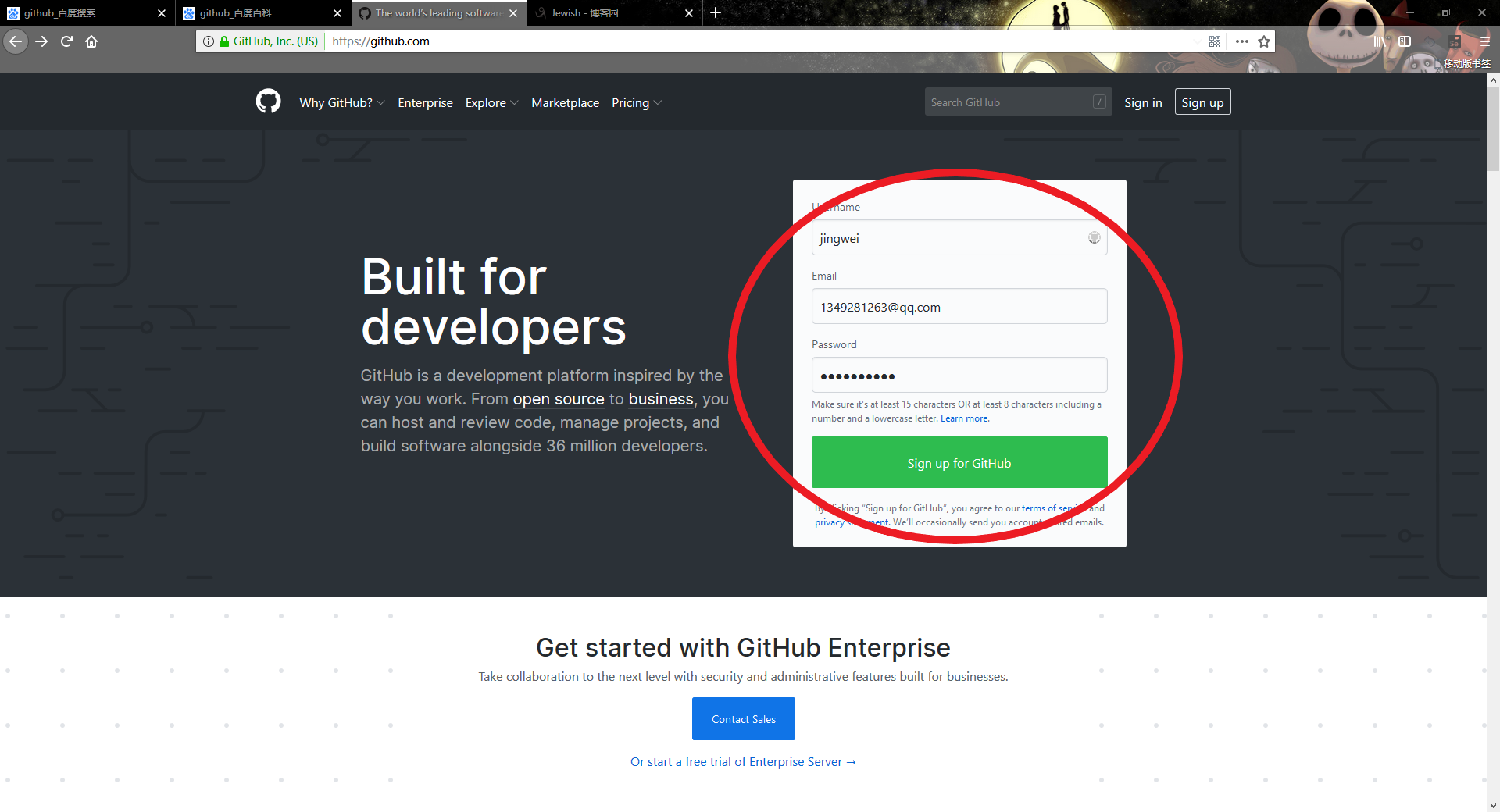
第二步:使用注册好的账户进行登陆:
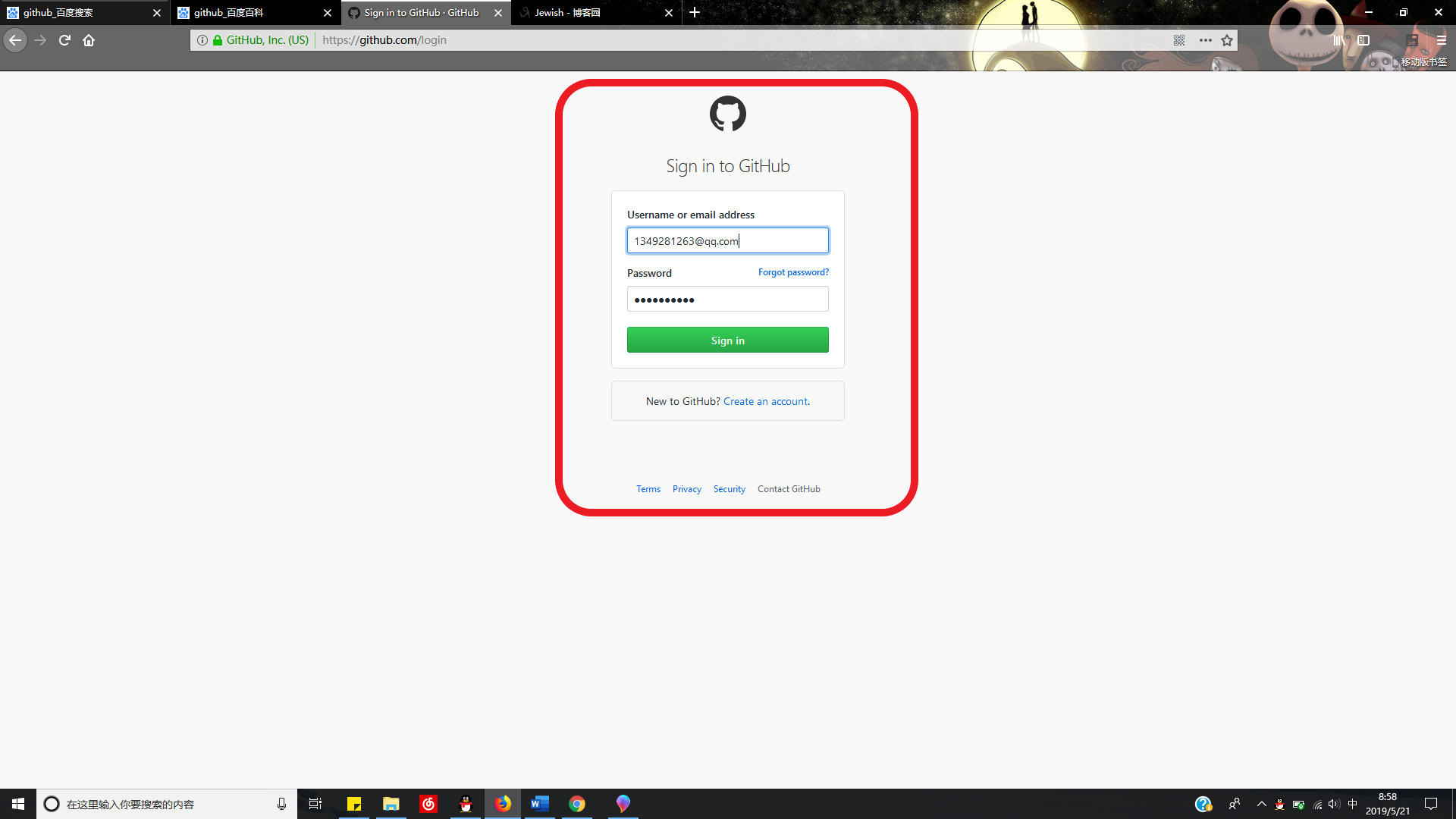
第三步:我们登陆进入如下界面,会显示repositories列表,首次登陆时为空,可以点击途中所示部分进行创建“仓库”:
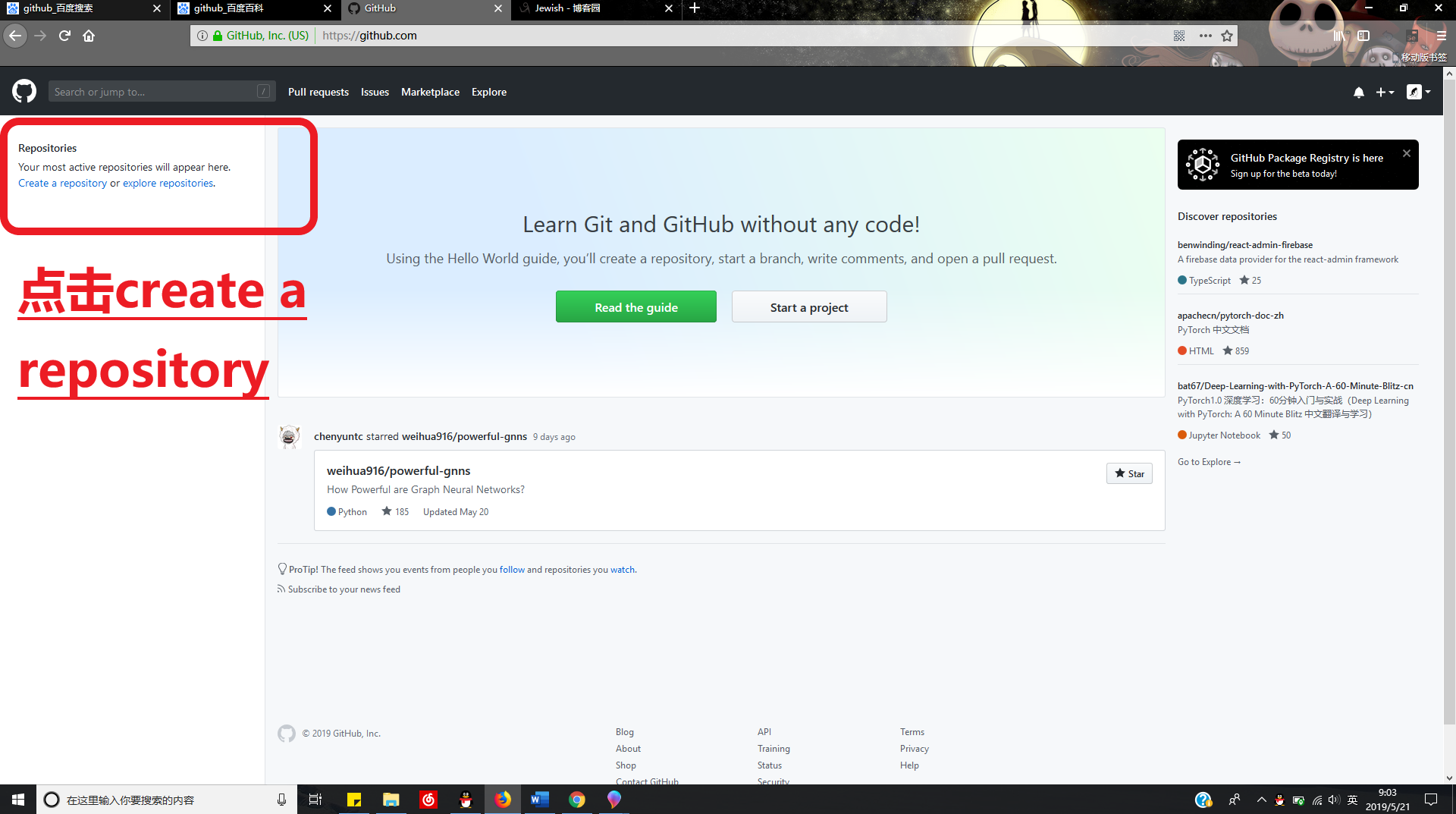
第四步:点击后,我们会跳转编辑仓库属性的界面,根据以下图片步骤以及提示进行填写:
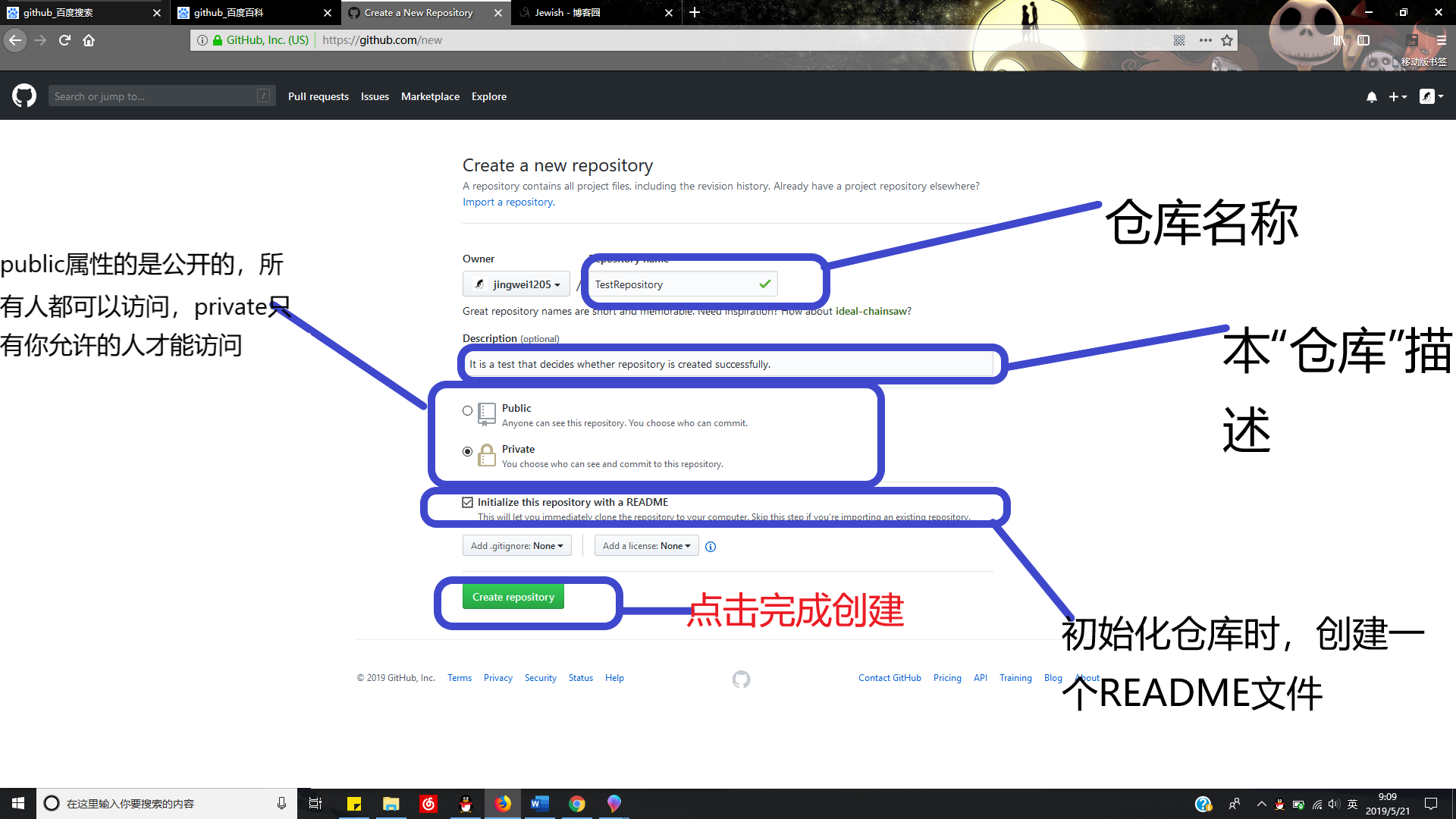
第五步:创建完成后跳转如下界面,我们可以通过点击右上角的 edit 按钮进行对描述的修改编辑,并且还可以为描述部分添加关联的网站:

第六步:save 后,关联的网站地址就显示在描述文字后面,如果想要分类创建仓储,而且希望让查找更多一点,可以通过点击“manage topics”添加主题,如图:
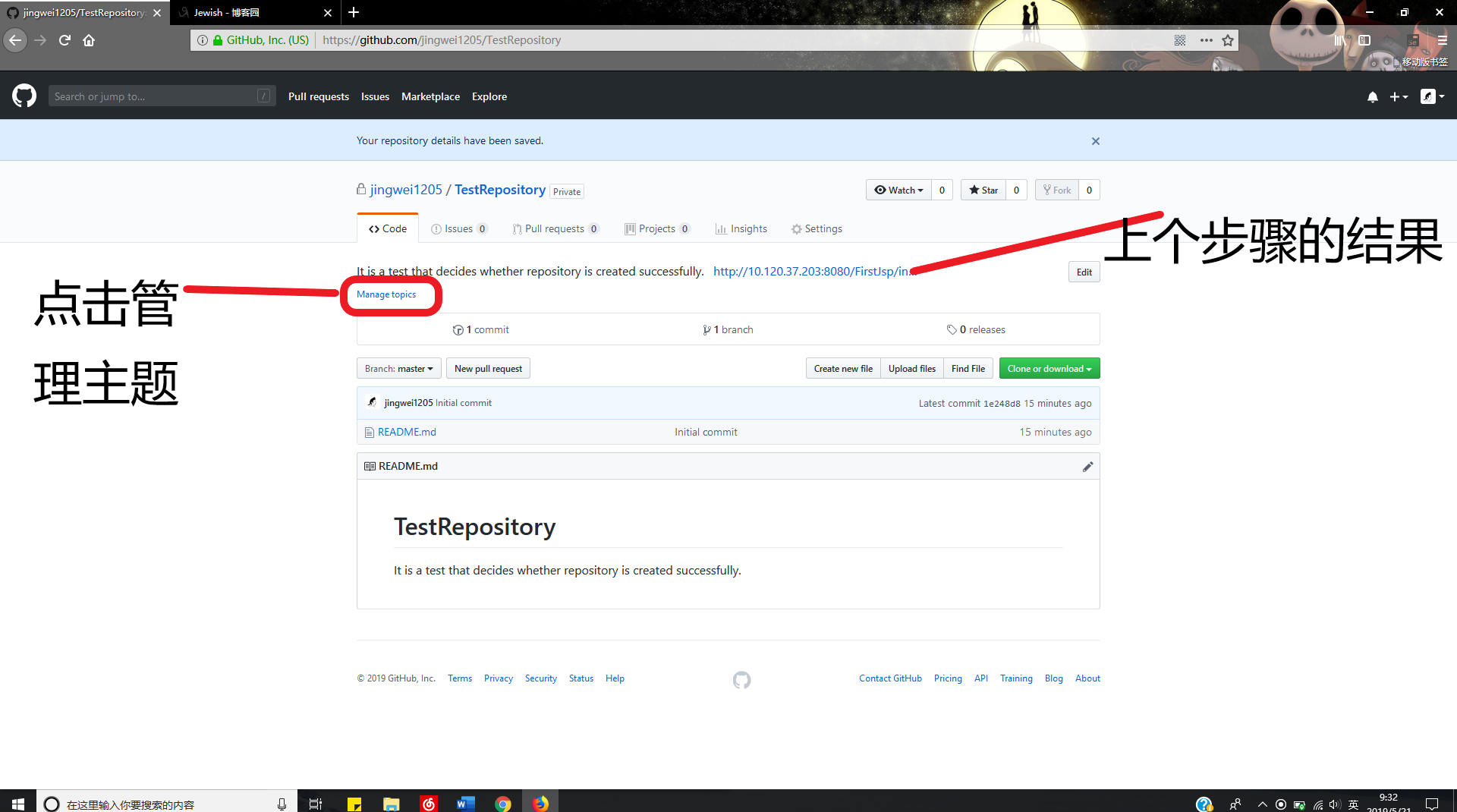
第七步:点击管理主题后,我们添加自己的关键字,点击done后将会发现多了一个主题标签:

第八步:然后我们来学习以下Branch分支,在github里默认主分支是master:
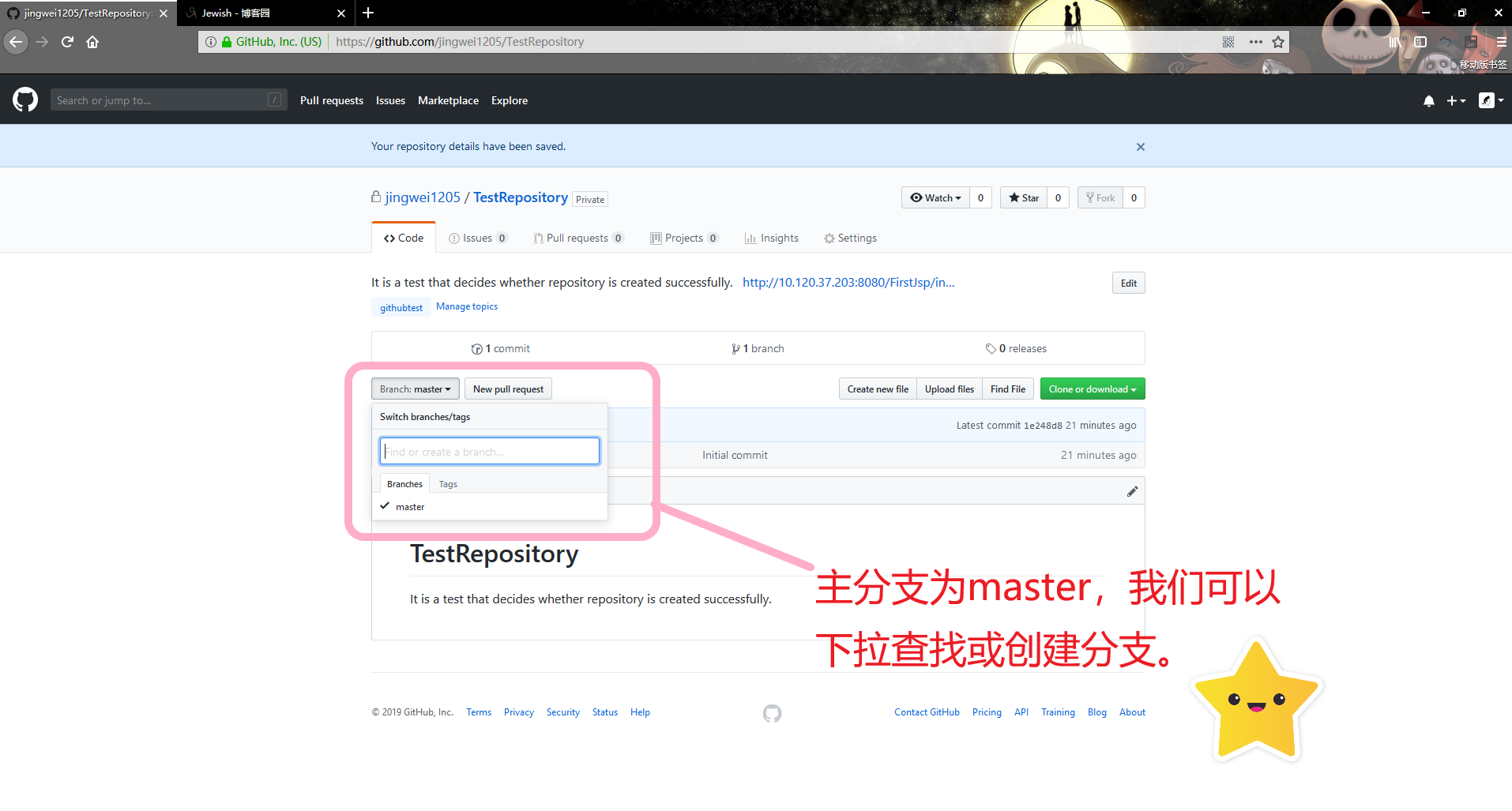
第九步:创建好分支后,我们依然可以通过这里新建分支,如果分支名字已经存在则会返回搜索结果,则是查找操作;如果不存在,则是创建操作,点击create branch xxx蓝色区域即可。如图框中所示:
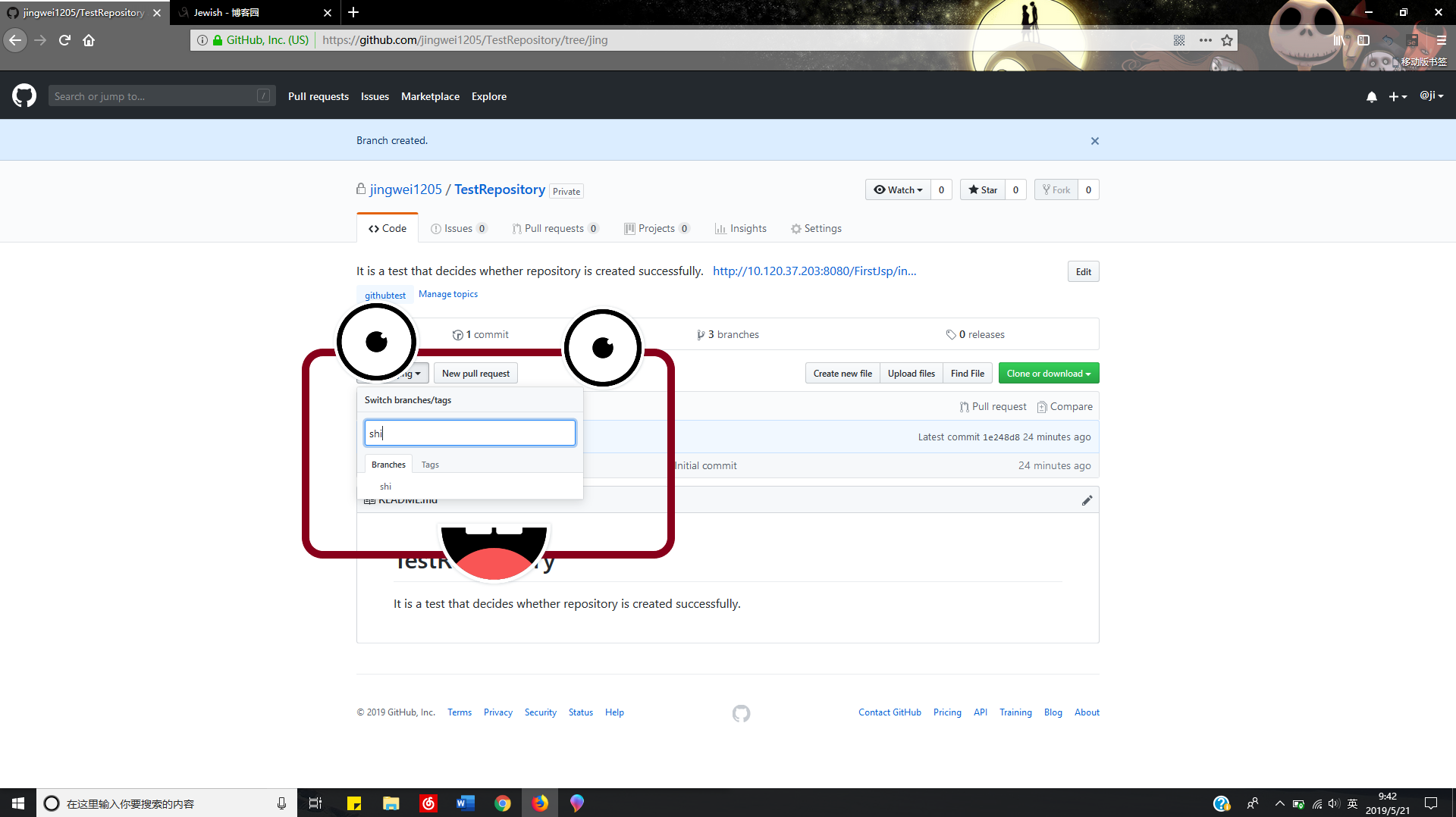
第十步:我们点击如上界面中的Create new file,我们输入文件的名字以及文件的内容,我们可以在下图中输入文件的信息,默认提交到我们的新建的分支上,然后点击commit new file ,如图所示,红色框为正文部分:
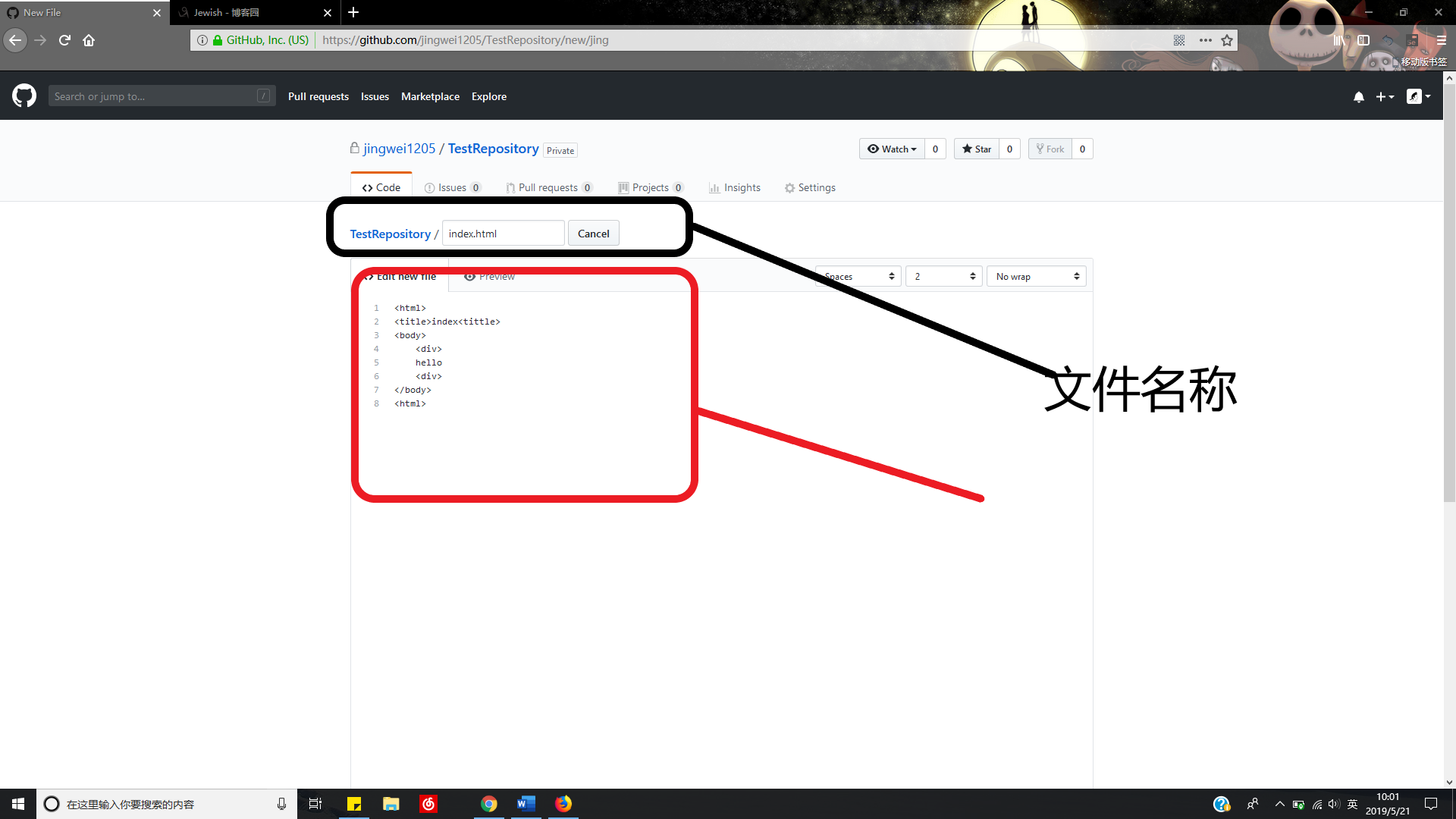
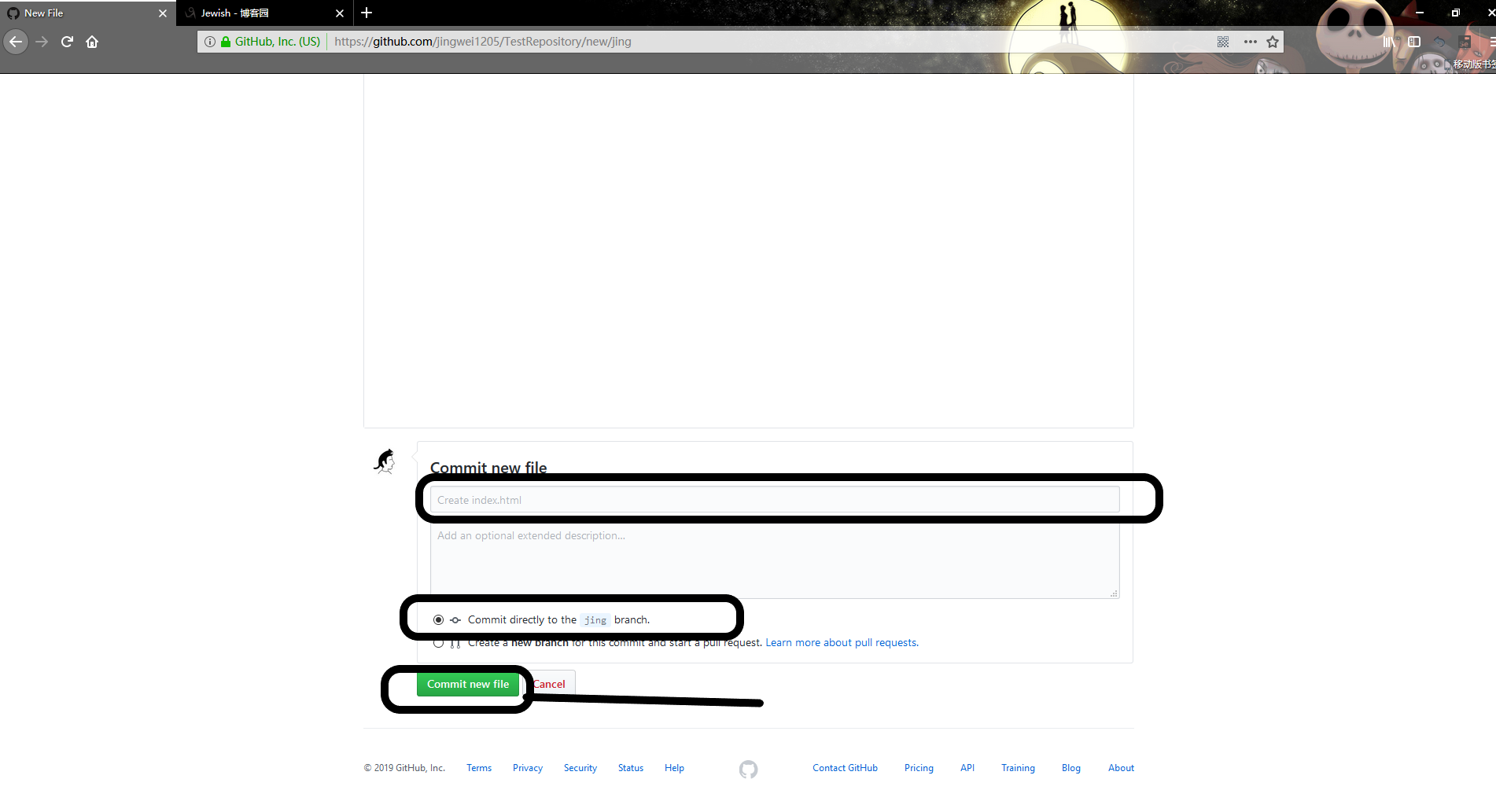
第十一步:我们可以发现刚刚的分支上出现了我们所创建的index.html文件,如第一张图所示;再切换到master主分支,里面还是只有readme.md文件,如第二图所示:
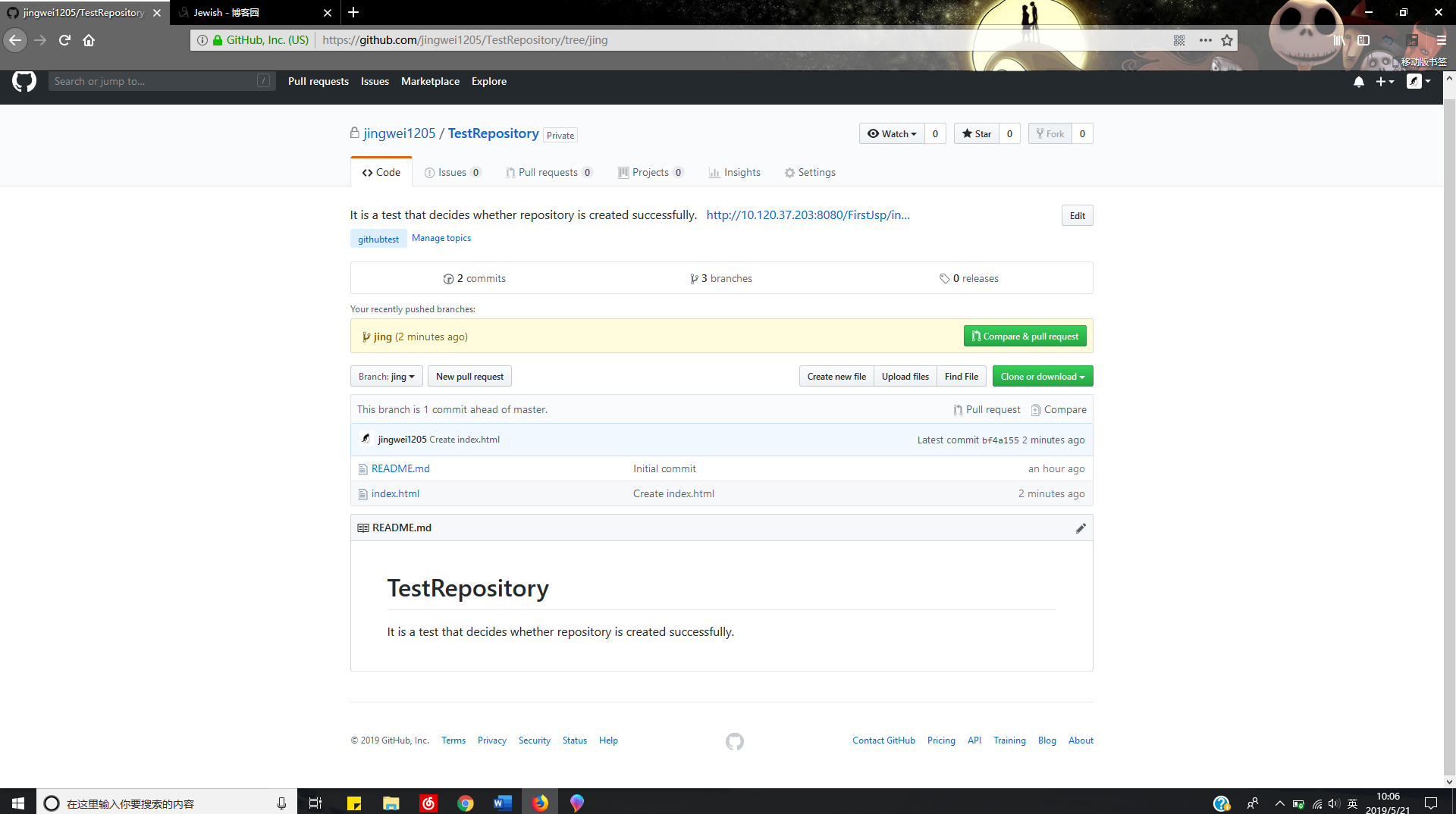
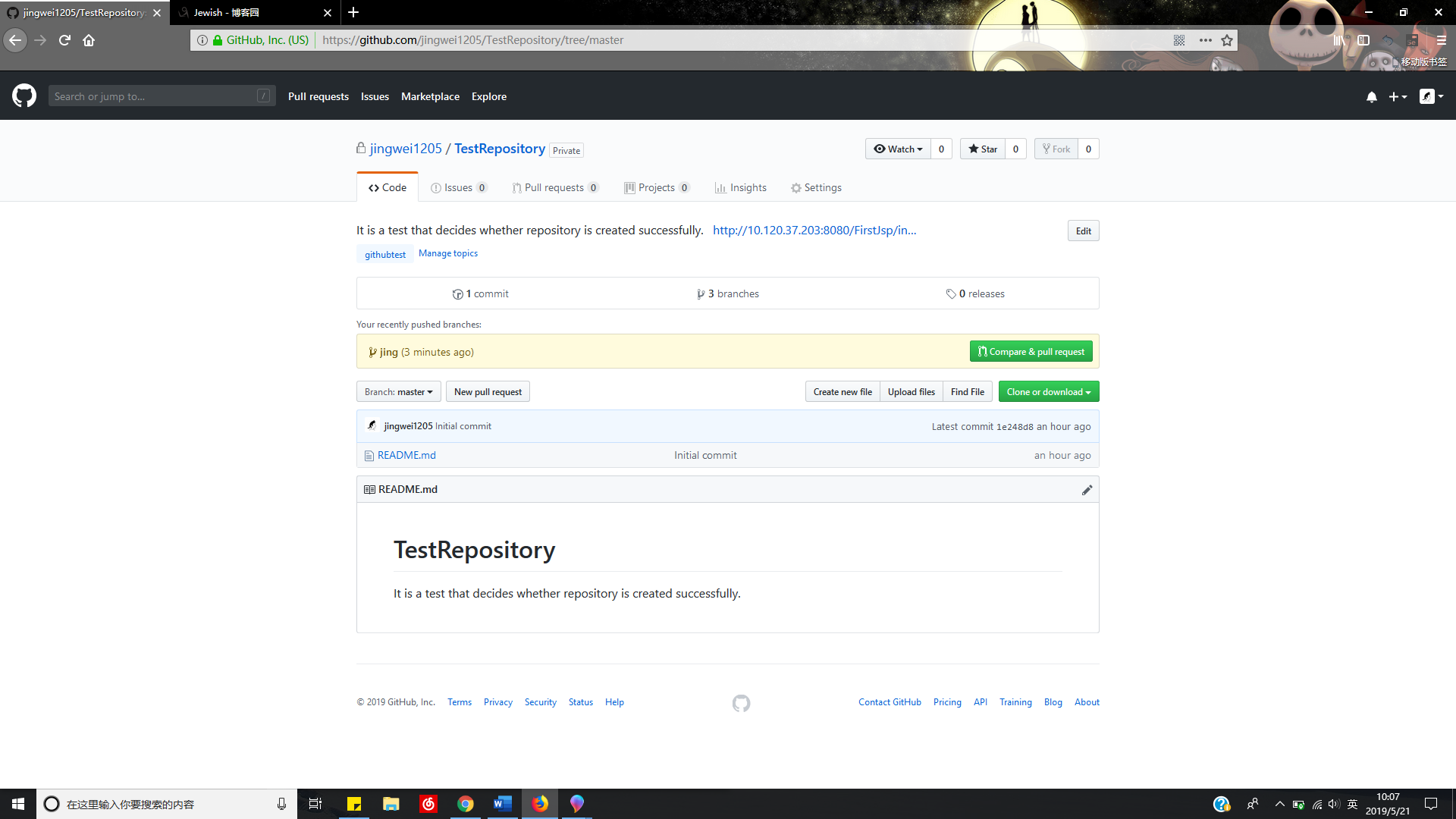
第十二步:我们可以将master主分支认为是稳定版本,其他分支是临时的master分支,我们在master的分支上创建修改内容,确认无误后,我们需要将master分支的内容提交到master主分支上进行合并,切换到“Branch master”,然后点击“Compare&pull request”,如下图所示:
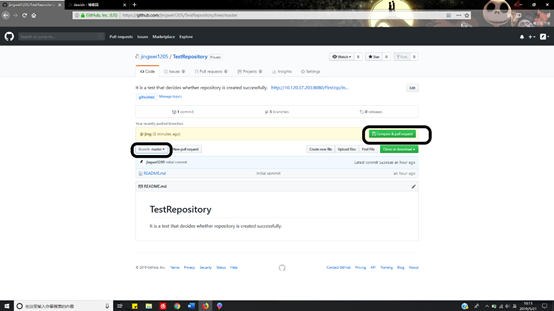
第十三步:点击下图create pull request
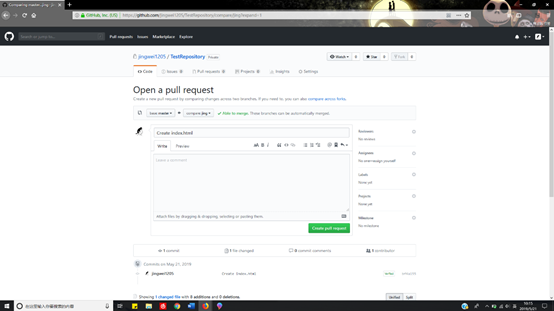
第十四步:点击Merge pull request,如图所示:
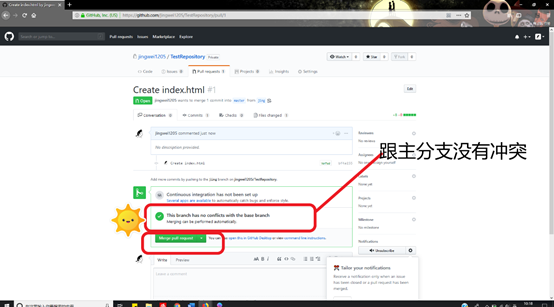
第十五步:点击Commit Merge进行合并提交:

第十六步:合并完成后,我们可以将这个创建的临时分支删除掉,点击Delete Branch即可:

第十七步:切换到Code这个Tab页,此时Branch分支上只有master这个主分支了,前面临时创建的分支已经删掉了,并且临时分支中合并到主分支中的文件也在主分支master中显示出来了,如下图所示,我们可以发现jing这个分支已经被删除了:
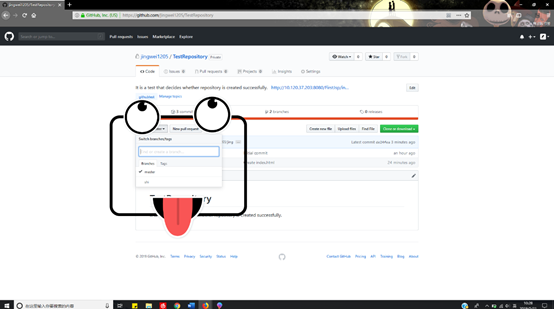
第十八步:此时我们点击右侧的“Clone or download”,选择“Download ZIP”,如下图所示:
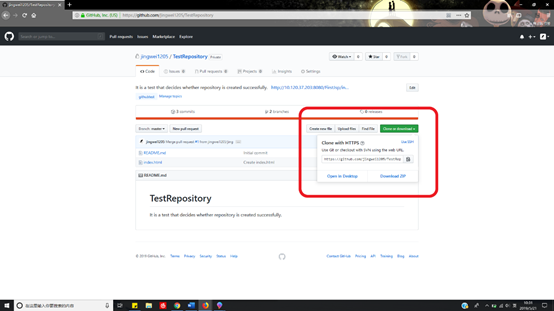
第十九步:我们打开下载的文件,可以看到文件夹名为Repository名-master,里面包含的文件内容如下图所示:
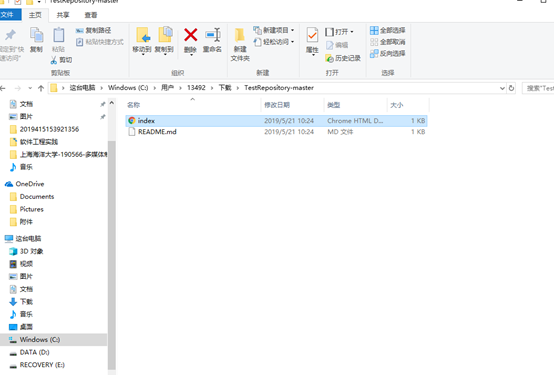
好了,到此为止,我们建库的操作就完成了,这是我们使用GitHub最主要的功能之一。
page 4 Github学生优惠
2.除此之外,如果你还是个学生,也可以享受到GitHub 的一项教育支撑计划,叫 GitHub Education。除了在线课程和交流获得之外,GitHub Education 还提供了一项极其良心的福利,叫「GitHub 学生开发工具包」。
不过在此之前,我们必须进行学生认证,我们要登陆到https://education.github.com/,然后选择get benefit:
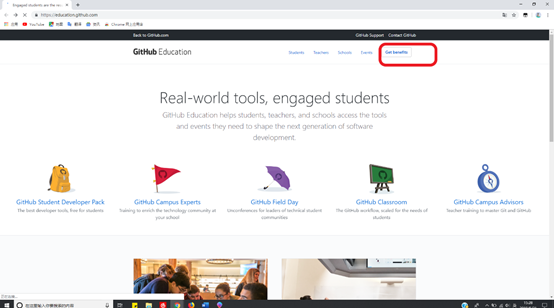
点击后我们会发现有学生权益和老师权益,我们点击学生认证的get the pack,然后根据提示上传学校邮箱并验证后,上传学生证即可完成申请:
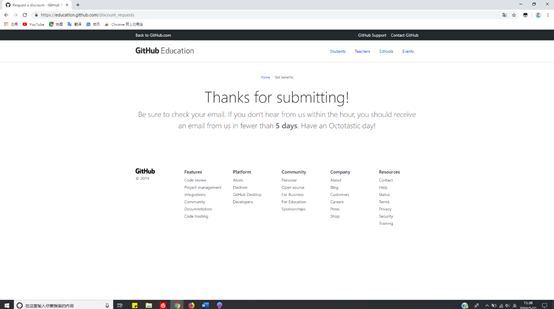
page 5 Github客户端下载
托管在 GitHub 上面的项目可以通过传统的 Git 命令行方式进行访问和操作 (后面有教程),而对于习惯了使用 GUI 窗口界面软件的用户,如今 GitHub 也已经为 Mac 和 Windows 平台发布了界面统一的全新的 GitHub Desktop 官方桌面客户端,用于代替之前的旧版客户端。
GitHub Desktop 完全免费,如果你的电脑上已经安装过旧版的客户端,那么它们将会自动更新到 GitHub Desktop。新版的 GitHub 客户端能够与 GitHub Enterprise 一同使用。新版的亮点有很多(比如协作工具),会在侧栏列出所有工作中的项目(便于用户克隆、新建),会显示出直观的时间线 (可直观了解当前项目的分支、Commit 情况等)
1.点击:https://desktop.github.com/进行下载桌面版
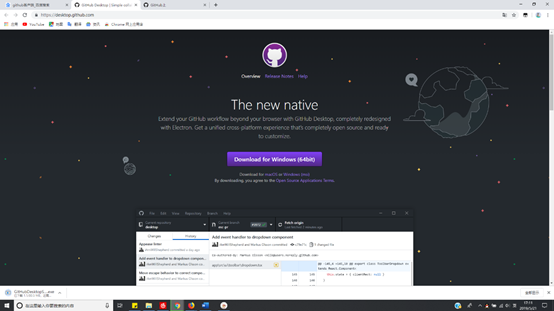
2.下载完成后点击安装程序进行安装即可,然后跳出登陆界面:

3.仓库操作与以上网页版类似,与网页版相反,不过新建的仓库将会存储在本地,当然也可以上传至网页版的
page 6 Github总结
Git是一款免费、开源的分布式版本控制系统,github是全球最大的同性交友平台啊呸,说错了github是一个基于git的代码托管平台,付费用户可以建私人仓库,我们一般的免费用户只能使用公共仓库,也就是代码要公开。
个人认为git和github能广泛应用在我们行业的主要原因是:
1.它的项目的开源有利于我们的分享和学习。
2.git仓库有利于一个团队共同开发项目,可以让我们多人远程合作完成项目,
3.还有它的分支有利于版本的管理
page 7 学习感悟
对于我们这些学习信息专业的人来说,github都有听说过,但是不会自己尝试去使用,然而它的开源可以帮助我们快速学习别人分享的技术以及知识,Github有非常多的国内外大牛,国内得百度、腾讯等都有工程师在上面安家落户,因此我们可以接触到更为前沿的技术,;还有助于合作共同开发项目以及项目的备份和管理等。我们平时做的一些小项目也可以上传到自己的仓库进行托管,也可以参加一些开源项目的开发,来增加我们的知识储备!
2019年5月20日


